A plataforma Udemy oferece uma vasta gama de cursos educacionais. No entanto, a experiência de aprendizado pode ser prejudicada pela presença de uma tela preta durante a reprodução de vídeos. Isso pode ser desanimador tanto para alunos dedicados quanto para instrutores comprometidos.
Para ajudar a superar esse obstáculo de uma tela preta, apresentamos neste guia 8 soluções simples e eficazes! Nosso objetivo é garantir que você possa continuar sua jornada educacional na Udemy sem interrupções. Vamos explorar juntos essas soluções e garantir um aprendizado contínuo e proveitoso.
Neste artigo
Por que o Vídeo da Udemy Mostra uma Tela Preta?
Se você está enfrentando problemas de tela preta na Udemy, pode ser devido a algumas razões comuns:
- Falha no Servidor: Problemas nos servidores da Udemy podem resultar na indisponibilidade dos vídeos. Esses casos interrompem a reprodução do vídeo. É importante ficar atento aos cronogramas de manutenção ou verificar o status do servidor para determinar se esse é o problema.
- Problemas de conectividade com a Internet: Conexões de Internet fracas ou instáveis podem prejudicar a reprodução suave dos vídeos na Udemy. Garantir uma conexão estável e robusta com a Internet é essencial para evitar interrupções na reprodução dos vídeos.
- Bloqueadores de anúncios e firewall ativados: Se o seu dispositivo estiver utilizando bloqueadores de anúncios ou tiver configurações de firewall ativadas, isso pode interferir na reprodução de vídeo e áudio na Udemy. Desativar essas configurações pode resolver os problemas de transmissão.
- Extensões no navegador: Algumas extensões de navegador podem bloquear ou interromper a reprodução de vídeos. Desabilitar essas extensões pode ajudar a restaurar a funcionalidade do player de vídeo.
- Problemas relacionados ao navegador: Problemas relacionados ao navegador, como dados de cache acumulados ou bugs temporários, também podem causar interrupções na reprodução de vídeo. Impar o cache do navegador pode resolver esses problemas e proporcionar uma experiência de streaming mais fluida.
8 Maneiras de Corrigir a Tela Preta do Vídeo da Udemy
Corrigir problemas com a Udemy é simples com estas 8 soluções. Basta seguir o guia passo a passo e tentar por conta própria.
Solução 1: Atualize a Página
Se um vídeo da Udemy não estiver sendo reproduzido em seu navegador, siga estas etapas:
Passo 1. Atualize a página pressionando Ctrl + R no seu computador ou laptop, para recarregar o site da Udemy.
Passo 2. Tente reproduzir o vídeo novamente e verifique se o problema persiste. Além disso, teste a reprodução de outras aulas para garantir que o problema não seja específico do vídeo em questão.
Solução 2: Fechar e Reabrir o Navegador
Se o seu navegador estiver causando a exibição de uma tela preta na Udemy. Você pode corrigir isso seguindo estes passos:
Passo 1. Feche completamente o seu navegador e abra-o novamente. Essa ação simples pode resolver o problema e permitir que você volte a assistir aos vídeos na Udemy.
Passo 2. Encerre o navegador na barra de tarefas recentes, espere um momento e, em seguida, abra-o novamente.
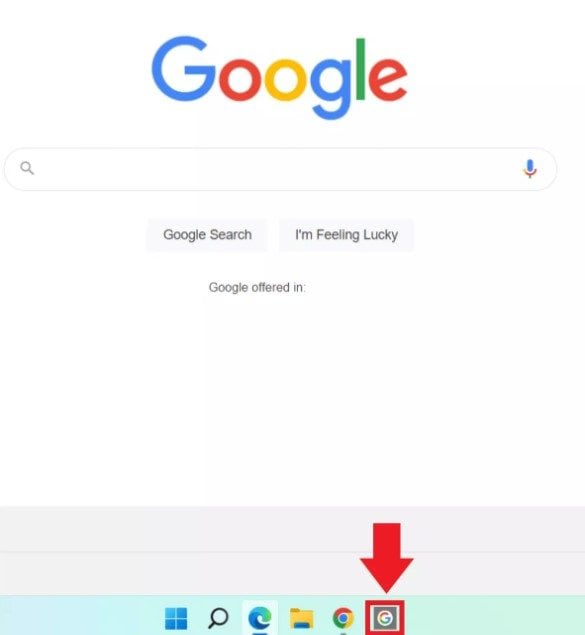
Passo 3. Acesse a Udemy e tente reproduzir um vídeo para verificar se o problema foi resolvido.
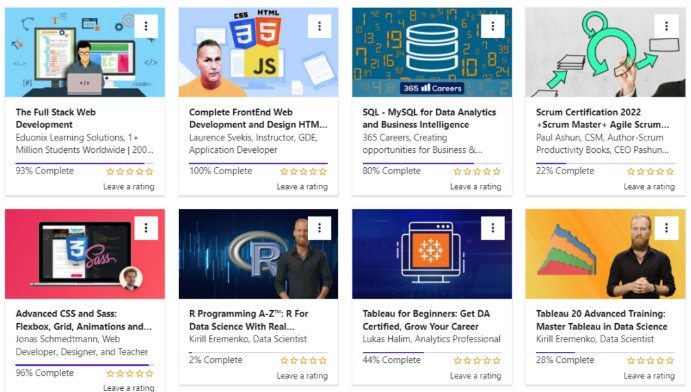
Solução 3: Desativar as Extensões do Navegador
Você está utilizando alguma extensão no navegador? Elas podem estar causando problemas com a reprodução dos vídeos na Udemy. Às vezes, essas extensões podem interferir no funcionamento de outras plataformas. Experimente desativá-las para resolver o problema. Aqui está como:
Passo 1. Inicie o Chrome e clique nos três pontos no canto superior direito.
Passo 2. Selecione Mais ferramentas e em seguida, Extensões.
Passo 3. Uma lista de suas extensões será exibida.
Passo 4. Desative ou Remova a extensão específica que está causando problemas.
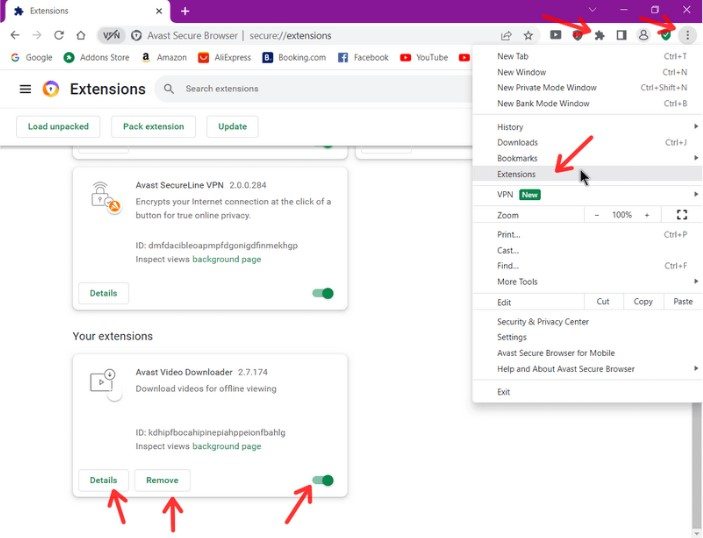
Além disso, se estiver utilizando VPNs ou proxies em seu dispositivo, é recomendado desativá-los também. Essas ferramentas podem interferir na reprodução dos vídeos da Udemy. Se quiser verificar se isso resolve o problema, tente desativá-los.
Solução 4: Limpe o Cache e os Cookies do Navegador
Como limpar seus dados de navegação no Chrome:
Passo 1. Inicie o Chrome e clique nos três pontos no canto superior direito.
Passo 2. Escolha Limpar dados de navegação.
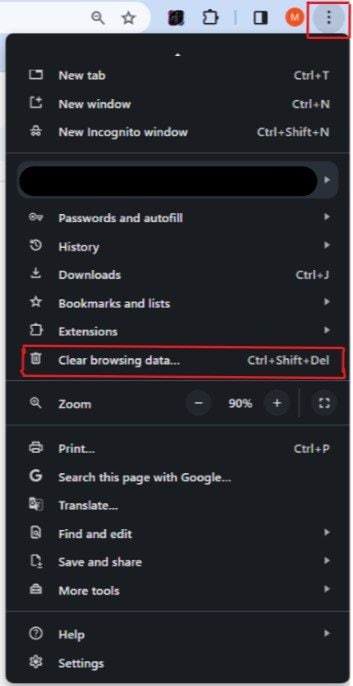
Passo 3. Para concluir, clique em Limpar dados.
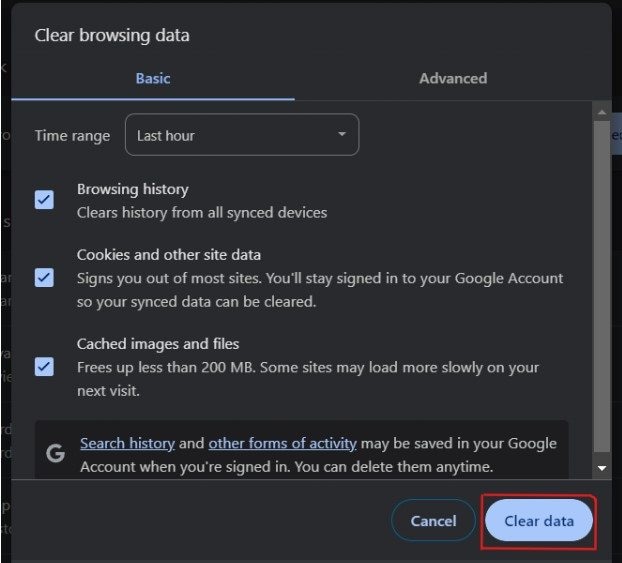
Solução 5: Reiniciar o dispositivo
Uma alternativa viável é tentar reiniciar o dispositivo. O que frequentemente resolve problemas temporários. Aqui está como:
Para laptops ou computadores:
Passo 1. Clique no botão Iniciar e procure pelo botão Liga/Desliga.
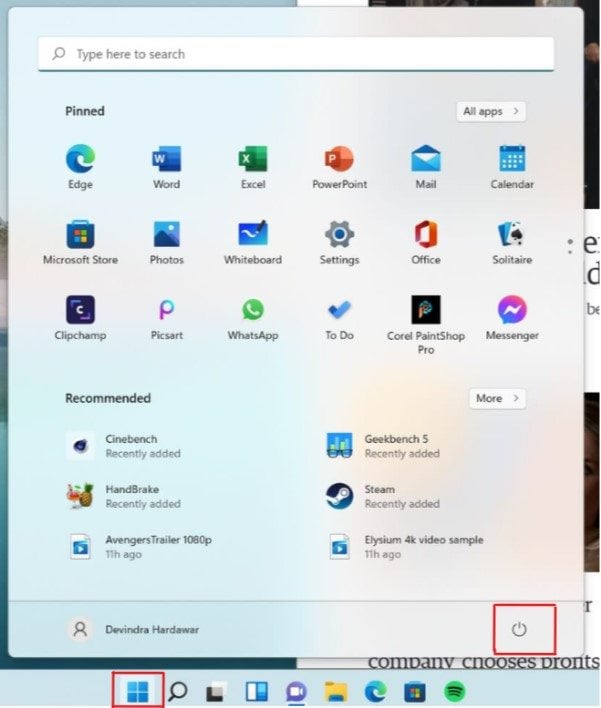
Passo 2. Em seguida, selecione a opção Reiniciar para reiniciar o dispositivo.
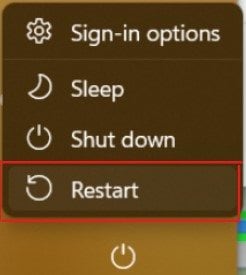
Para smartphones:
Passo 1. Pressione e segure o botão de Liga/Desliga
Passo 2. Toque na opção de Reiniciar ou Reboot.
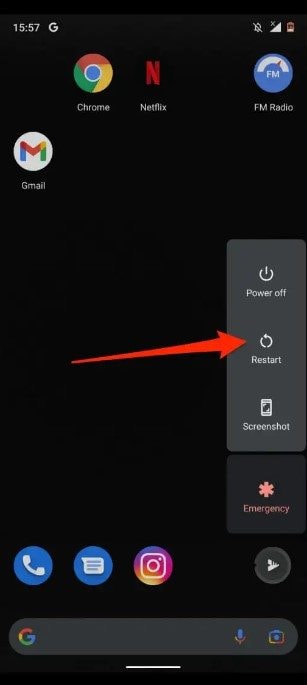
Passo 3. Após reiniciar, acesse novamente a Udemy e verifique se os vídeos estão sendo reproduzidos sem problemas.
Solução 6: Experimentar outro navegador
Se você estiver enfrentando problemas para reproduzir vídeos na Udemy usando seu navegador atual, pode ser útil experimentar um navegador diferente. Por exemplo, mude para navegadores como Firefox, Microsoft Edge, Brave ou outros, caso esteja usando o Chrome. Às vezes, o navegador atual pode ter problemas temporários que afetam a reprodução de vídeo na Udemy. Geralmente, mudar para um navegador diferente resolve esse problema.
Solução 7: Contatar o suporte da Udemy
Se as soluções mencionadas anteriormente não resolverem o problema, recomendamos entrar em contato com o suporte da Udemy para obter assistência. Ao fazê-lo, forneça detalhes sobre o navegador que está utilizando, o sistema operacional do seu dispositivo e informações específicas sobre o vídeo que está causando o problema. Anexar uma captura de tela também pode ser útil para uma resolução mais rápida por parte da equipe de suporte.
Solução 8: Utilizar uma ferramenta profissional
Já experimentou as soluções mencionadas acima sem sucesso? Se sim, uma solução profissional pode resolver seu problema.
O Repairit-Video Online da Wondershare é uma ferramenta que pode ajudar a corrigir problemas de tela preta em vídeos da Udemy. Esta ferramenta online suporta uma variedade de formatos, incluindo MP4, 3GP, MOV, M2TS, MTS, MKV, AVI, FLV, M4V e MXF, oferecendo uma solução rápida para restaurar seus vídeos da Udemy. O Repairit Video Online permite a correção de até 150 arquivos de vídeo por mês, sem a necessidade de experiência especializada. Tudo o que você precisa é de um computador com sistema operacional Mac ou Windows para utilizar o Repairit Online.
Siga estes passos para corrigir a tela preta em seu vídeo da Udemy:
Passo 1. Acesse o site de reparos de vídeo Repairit online. Adicione seu vídeo da Udemy.

Após a seleção, uma barra de progresso indicará o status do upload e fornecerá os detalhes do vídeo da Udemy.

Passo 2. Após clicar no botão Reparar o processo de reparo será iniciado automaticamente. Esta ferramenta online é eficiente na resolução da maioria dos problemas dos vídeos da Udemy que exibem telas pretas.

Passo 3. Quando o reparo estiver concluído, seu vídeo da Udemy reparado será exibido. Você pode pré-visualizá-lo e salvar o vídeo do Doodstream reparado. Se necessário, selecione Corrigir Outro Vídeo para reparar mais vídeos danificados.

Importância de Corrigir a Tela Preta nos Vídeos da Udemy
Corrigir a tela preta nos vídeos da Udemy é crucial para garantir uma experiência de aprendizado contínua e sem interrupções. Assegurar um streaming tranquilo é fundamental ao utilizar a Udemy, especialmente considerando que o acesso a cada vídeo não é gratuito. Dedique um momento para compreender a importância de resolver qualquer problema de tela preta que possa surgir ao utilizar a Udemy.
1. Aprendizado sem Interrupções
Corrigir a tela preta garante um fluxo contínuo de informações. Vídeos suaves na Udemy permitem que os alunos absorvam o conteúdo do curso sem interrupções. Com a Udemy corrigida, uma experiência sem interrupções promove uma melhor compreensão e engajamento com o material.
2. Experiência de Aprendizado Aprimorada
Um vídeo claro e visível melhora a experiência geral de aprendizado Os recursos visuais desempenham um papel crucial em muitos cursos, e uma tela preta compromete a entrega eficaz de informações.
3. Eficiência de tempo
Corrigir a tela preta poupa um tempo valioso que, de outra forma, seria gasto na resolução de problemas ou na tentativa de assistir ao conteúdo em condições inadequadas. Isso permite que os alunos concentrem seus esforços e tempo no aprendizado efetivo.
4. Retenção Aprimorada
O uso de recursos visuais tem um impacto significativo na capacidade dos alunos de reter informações. Quando os vídeos são reproduzidos sem problemas, os alunos conseguem absorver o conteúdo de forma mais eficiente. O que aumenta suas chances de retenção e aplicação do conhecimento adquirido.
5. Satisfação com a Plataforma de Ensino
Uma experiência de aprendizagem sem contratempos contribui para uma percepção positiva da plataforma. A resolução eficiente de problemas reflete o compromisso da plataforma com a satisfação do usuário e a entrega de um serviço de alta qualidade.
Conclusão Final
É fundamental solucionar os problemas de tela preta na Udemy. Basta identificar a causa e aplicar a correção imediatamente, adotando medidas para evitar futuras ocorrências. Além disso, é aconselhável experimentar as soluções mencionadas anteriormente, especialmente se você é um novo usuário na Udemy. Garantimos que essas correções simples são adequadas para todos os usuários. Procure assistência, resolva o problema e desfrute de uma experiência de aprendizado tranquila com a Udemy!
Perguntas frequentes
-
Em caso de qualidade de vídeo da Udemy inferior à esperada, o que devo fazer?
Se você notar uma baixa qualidade de vídeo, verifique se sua conexão com a internet está atendendo à velocidade recomendada para reprodução em HD. Além disso, ajustar as configurações de qualidade de vídeo na plataforma da Udemy pode ajudar a resolver esse problema. -
As opções de visualização offline estão disponíveis na Udemy?
Sim, a Udemy oferece a opção para que os usuários baixem o conteúdo do curso através do seu aplicativo móvel, permitindo a visualização offline. Esse recurso possibilita que os alunos acessem os cursos mesmo sem uma conexão com a Internet. -
De que forma a Udemy lida com problemas relacionados à reprodução de vídeo por restrições geográficas?
A Udemy tem presença global, porém, determinados cursos podem ter restrições geográficas devido a acordos de licenciamento. Se você tiver dificuldades de reprodução por conta dessas restrições, entre em contato com a equipe de suporte da Udemy para esclarecimentos e assistência.




